发布时间:2022-01-10 16: 26: 49
作为磨皮类插件的佼佼者,Portraiture一直深受修图师的欢迎。一般的磨皮插件需人为创建蒙版来指定磨皮区域,而Portraiture的优秀之处在于,可智能识别皮肤、头发等区域,自动打造无“P图”痕迹的磨皮效果。
这么一款高科技的插件,使用起来会不会很难?相反地,插件操作起来相当简单,主要包含磨皮与调色功能,既可一键完成图像处理,也可发挥创作力自我定制效果。
一、参数设置项
Portraiture主要是通过参数设置项来调整图像的磨皮、色彩、亮度等效果。磨皮功能对应的是平滑参数,调色对应的是突出显示参数。
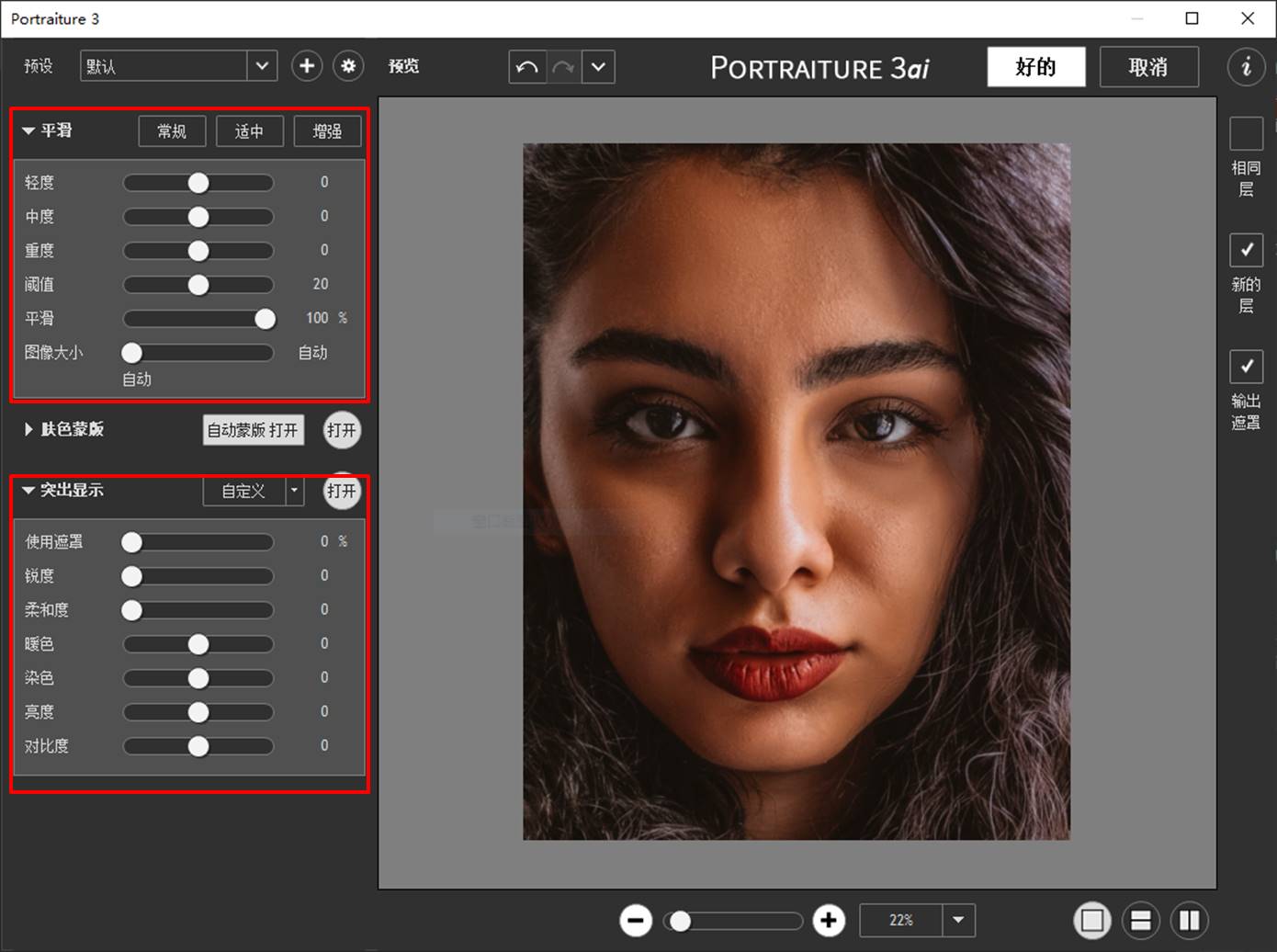
针对平滑与突出显示参数,Portraiture提供了更为便捷的“通用预设”类型,如果想调整磨皮效果,可选择“平滑”类预设;如果想调色,可选择“增强”类效果。
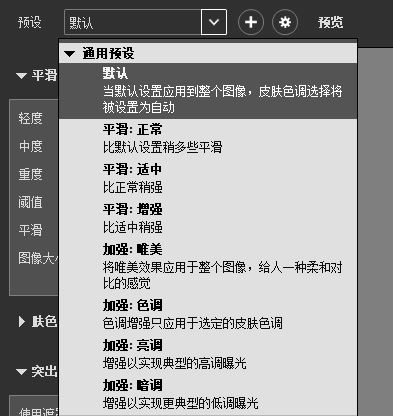
二、自定义参数值
当然,对于创作力爆棚的小伙伴来说,虽然插件预设的类型能快速满足需求,但同时也希望通过自定义的方式,打造更加理想的图像调整效果。
鉴于此,我们可通过自定义参数值的方式,根据图像的特点,精准地调整其色彩、亮度等属性。
为了更好地对比修图前后的效果,如图3所示,可启用Portraiture的横向或纵向对比功能。
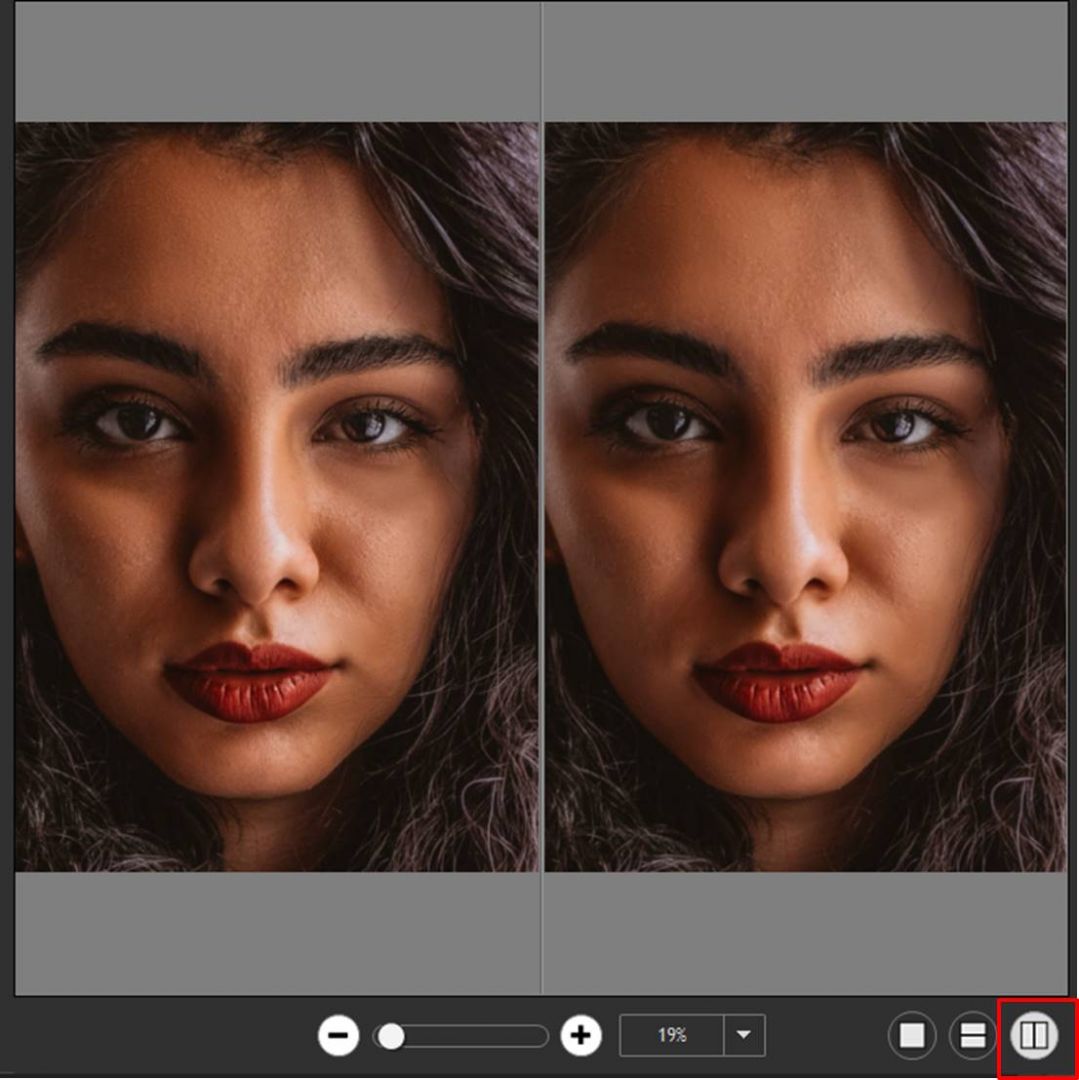
然后,针对人物皮肤的质感,选定合适的平滑预设。如图4所示,示例中人物皮肤的粗糙感比较明显,可选择“增强”类平滑,并适当调高阈值,让皮肤变得更加细滑。
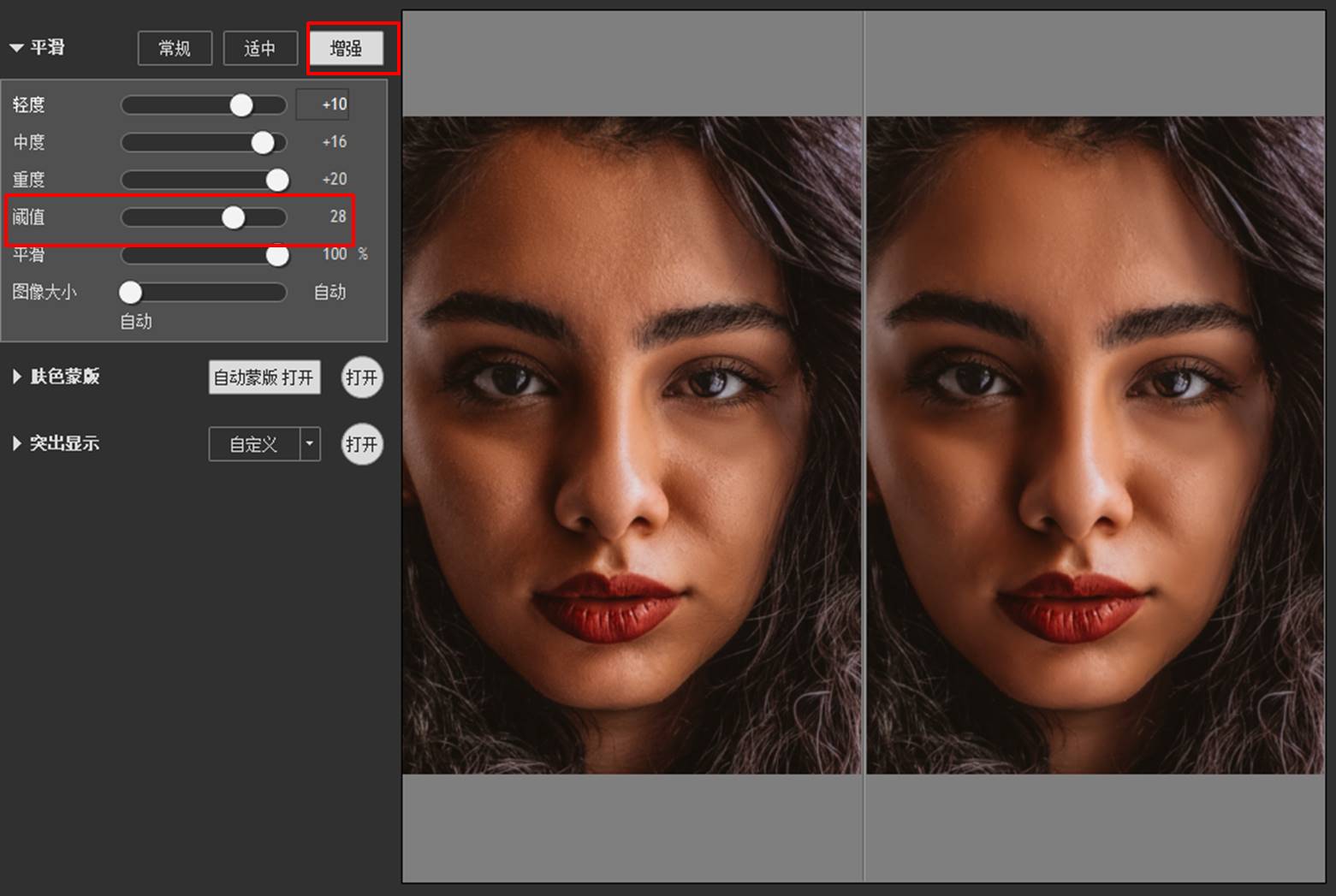
接着,继续进行图像的调色,此时,我们需使用到Portraiture的突出显色参数。
由于图像的锐化度比较高,可适当调高柔和度,让人物整体变得温柔一点,同时,降低暖色,减少脸部的红色。
最后,提高亮度、调低对比度,减少脸部的暗黑感。
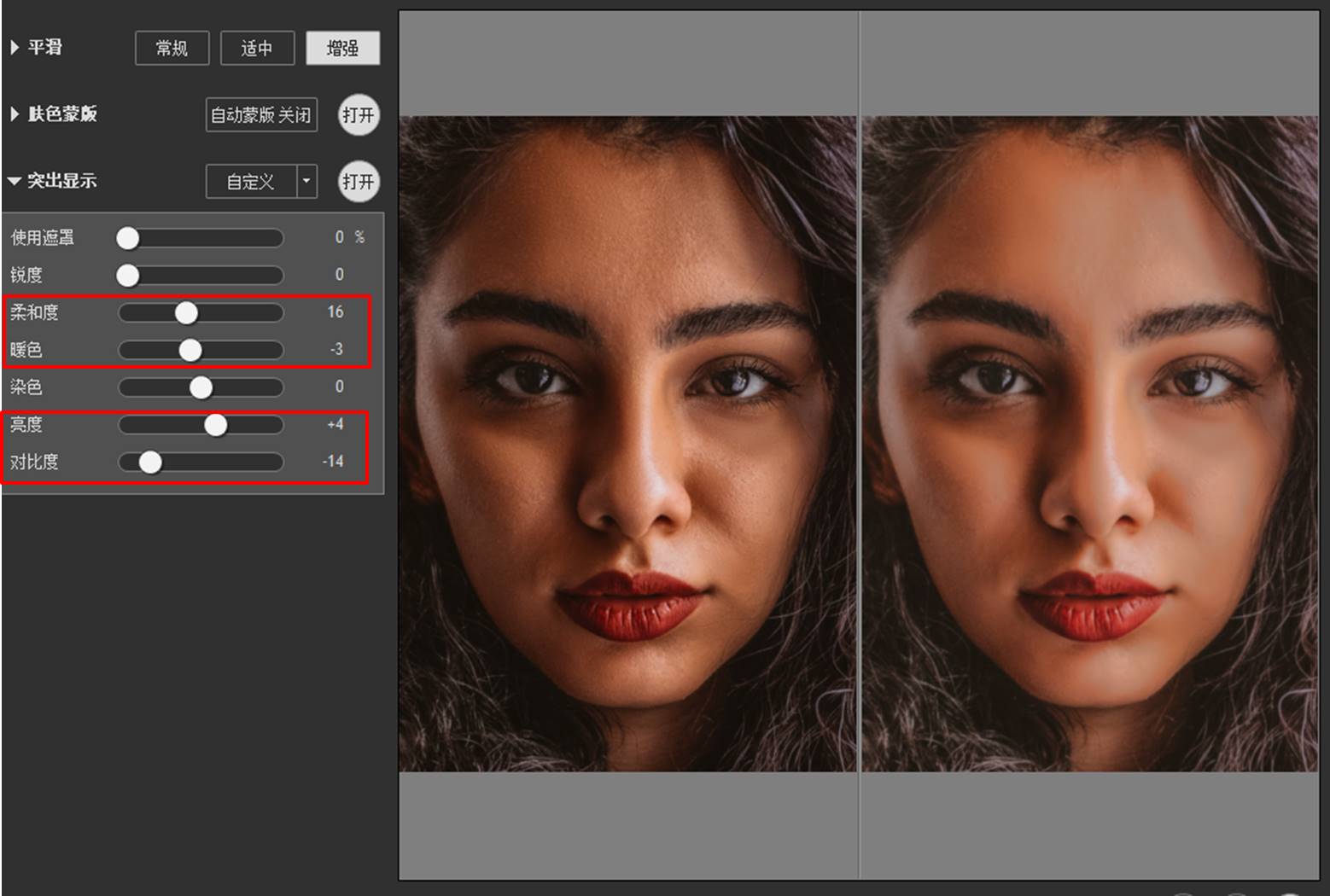
以上就完成了图像的磨皮与调色。后续,我们可将Portraiture调整的效果作为相同层、新的层、输出遮罩(涉及到高级的肤色蒙版功能)的方式,保存到Photoshop软件中。
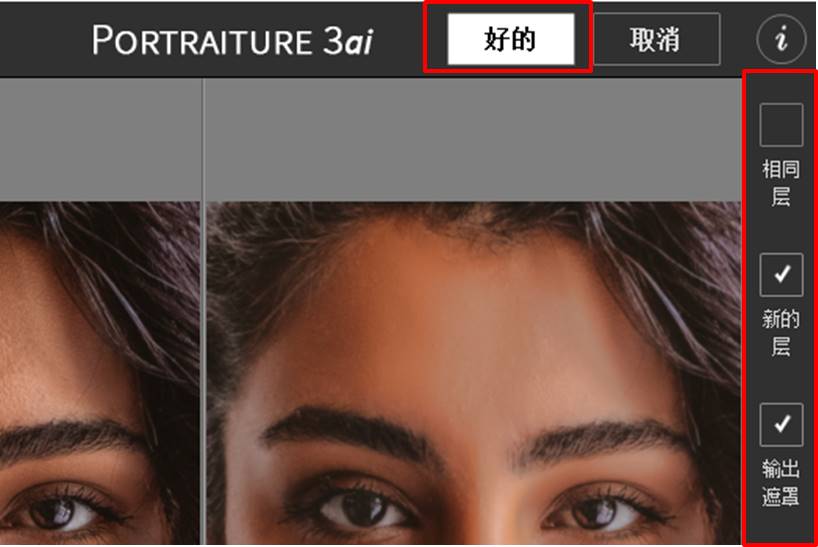
三、小结
综上所述,相比于一般的磨皮插件,Portraiture的操作会简单很多。无须进行繁琐的蒙版绘制操作,可由插件自动识别皮肤区域,自动完成人像磨皮,将高科技与友好使用感发挥得淋漓尽致。
作者:泽洋
展开阅读全文
︾
读者也喜欢这些内容:

Portraiture在PS哪里 Portraiture怎么用才能精修
Portraiture插件是专门适用于PS和LR的滤镜插件,能够帮助我们快速地进行图片修饰,得到想要的图片效果。Portraiture插件主要是辅助图像中人物的修饰,通过调整参数,帮助我们对图片进行各种操作。但是我们在使用Portraiture的时候可能会遇到一些问题。本文将会介绍关于Portraiture在PS哪里,Portraiture怎么用才能精修的相关内容。...
阅读全文 >

ps磨皮美白教程三种方法 ps滤镜怎么做
磨皮美白是人像后期修图的常用技巧之一。通过磨皮处理,能让人像皮肤显得细腻无暇,一扫高清镜头下的皮肤瑕疵;通过美白处理,能让人像皮肤变得白皙通透,提升美观。本文会给大家介绍ps磨皮美白教程三种方法,以及磨皮美白ps滤镜怎么做。感兴趣的小伙伴且听下文分解。...
阅读全文 >
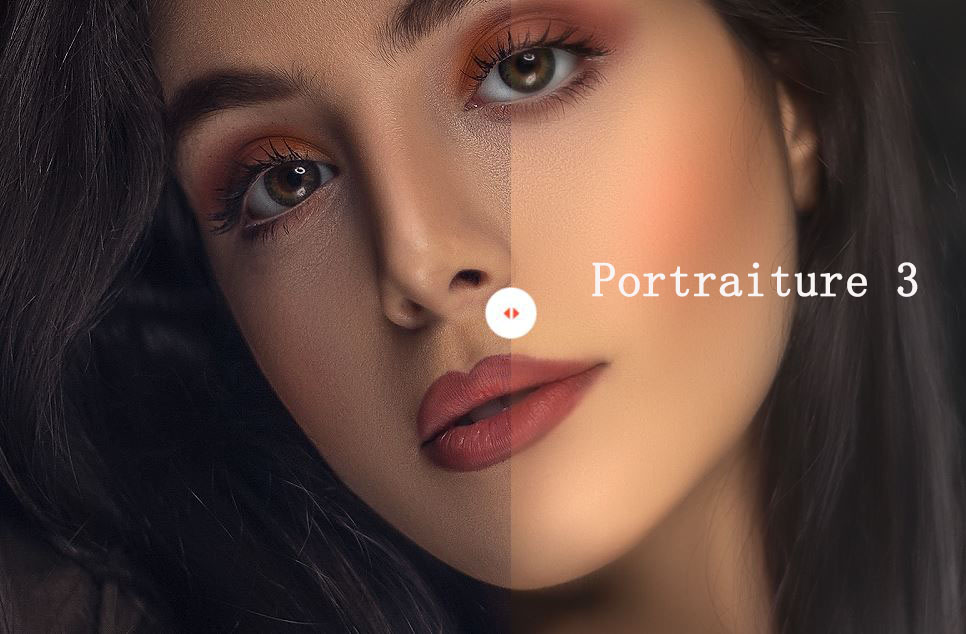
Portraiture安装许可证密钥步骤
作为一款鼎鼎大名的智能型磨皮插件,Portraiture强大的磨皮功能简直是懒人的福音!不必进行蒙版绘制、不必进行通道计算,自动就能完成皮肤、头发、眉毛等区域的磨皮处理,而且效果感人,任你用放大镜都看不出磨皮痕迹。...
阅读全文 >

影楼一键磨皮软件叫什么 影楼一键磨皮软件下载
影楼拍摄的照片量大,每天要后期处理的照片也很多。因此,很多影楼都会使用专业的一键磨皮软件,其效果自然,后期速度快。那么,影楼一键磨皮软件叫什么?...
阅读全文 >